Input Mask Elementor Form Fields
Hospedagem WordPress com plugin Mask Form Elementor
Onde devo hospedar o plugin Mask Form Elementor?
Este plugin pode ser hospedado em qualquer provedor que possua WordPress instalado. Recomendamos fortemente utilizar um provedor de hospedagem confiável, com servidores otimizados para WordPress, como o serviço de hospedagem de sites da MCO2.
Hospedando o plugin Mask Form Elementor em uma empresa de hospedagem confiável
A MCO2, além de instalar o WordPress na versão mais nova para seus clientes, oferece o WP SafePress, um sistema singular que salvaguarda e melhora seu site ao mesmo tempo.
Por que a Hospedagem WordPress funciona melhor na MCO2?
A Hospedagem WordPress funciona melhor pois a MCO2 possui servidores otimizados para WordPress. A instalação de WordPress é diferente de uma instalação trivial, pois habilita imediatamente recursos como otimização de imagens, proteção da página de login, bloqueio de atividades suspeitas diretamente no firewall, cache avançado e HTTPS ativado por padrão. São recursos que potencializam seu WordPress para a máxima segurança e o máximo desempenho.
Using Elementor Form Widget and need to apply formatting to form text fields for better validation?
Apply input masks to Elementor form fields, allowing users to enter data in predefined formats for better validation and user experience.
- Supports various input mask options, including phone number masking, credit card masks, date/time masks and more.
- Works exclusively with Elementor Pro, as the form widget is only available in Elementor Pro version.
— —————————————- —
🔗 VIEW INPUT MASK DEMO
— —————————————- —
Additionally, you can expand Elementor form widget features with Cool FormKit that adds many advanced fields inside your Elementor form like: Range Slider, Calculator field, Rating field, Signature field, Conditional fields and more.
INPUT MASKS SUPPORTED BY PLUGIN
— —————————————- —
✅ Phone Masks: Supports various phone number formats for different regions, including the USA, Brazil, and others.
- 0000-0000
- (000) 000-0000
- (00) 0000-0000
- (00) 0.0000-0000
✅ Credit Card Mask: Helps to format and validate credit card details.
- Credit Card Mask: 0000-0000-0000-0000
- Credit Card Expiry Date Mask: 00/00
✅ Date & Time Masks: Maintain consistency for date and time inputs and ensure they follow a fixed pattern
- Date: 00/00/0000
- Time: 00:00:00
- Date and Time: 00/00/0000 00:00:00
✅ Currency Mask: Standardize input formatting for money entry.
- Comma Separator: 00,000.00
- Dot Separator: 00.000,00
✅ CPF, CNPJ, CEP (Brazilian Formats): Accurately capture inputs for official Brazilian IDs and postal codes.
- CPF (Brazilian ID): 000.000.000-00
- CNPJ (Brazilian Company ID): 00.000.000/0000-00
- Postal Code (CEP): 00000-000
ABOUT PLUGIN AUTHOR
— —————————————- —
This plugin was originally published by Rodrigo Bogdanowicz in 2020. Now, it is maintained by Cool Plugins, ensuring regular updates and dedicated support.
With a team of 20+ expert WordPress developers, Cool Plugins has developed numerous free and premium plugins, earning 1,000+ five-star reviews and powering 300,000+ websites worldwide. Explore some of their top-rated Elementor addons designed to enhance and extend Elementor functionality below:
- Add advanced fields like conditional logic, range sliders, calculator fields, and country code selection to Elementor forms.
🔥 Conditional Fields For Elementor Form
- An essential addon for Elementor forms that allows you to add conditional logic to input fields, enabling fields to show/hide based user input.
📞 Country Code For Elementor Form Telephone Field
- Enhances phone fields with a country code selection feature for accurate data input.
📜 Timeline Widget for Elementor
- Use this plugin to showcase your history in a stylish vertical or horizontal timeline layout on Elementor pages.
📅 Events Widgets for Elementor
- This plugin provides The Events Calendar widgets for Elementor, allowing you to easily display events in a grid, list, or carousel layout.
- Automate the translation process of WordPress plugin and theme strings within a single click via AI-powered translation resources.
🚀 More Plugins by Cool Plugins
DISCLAIMER: This plugin is not affiliated with or developed by the official Elementor team. Some of the links in this content may be affiliate links, meaning we may earn a commission at no extra cost to you if you make a purchase through these links.
— —————————————- —
Get Cool FormKit for Elementor
— —————————————- —
Capturas de tela
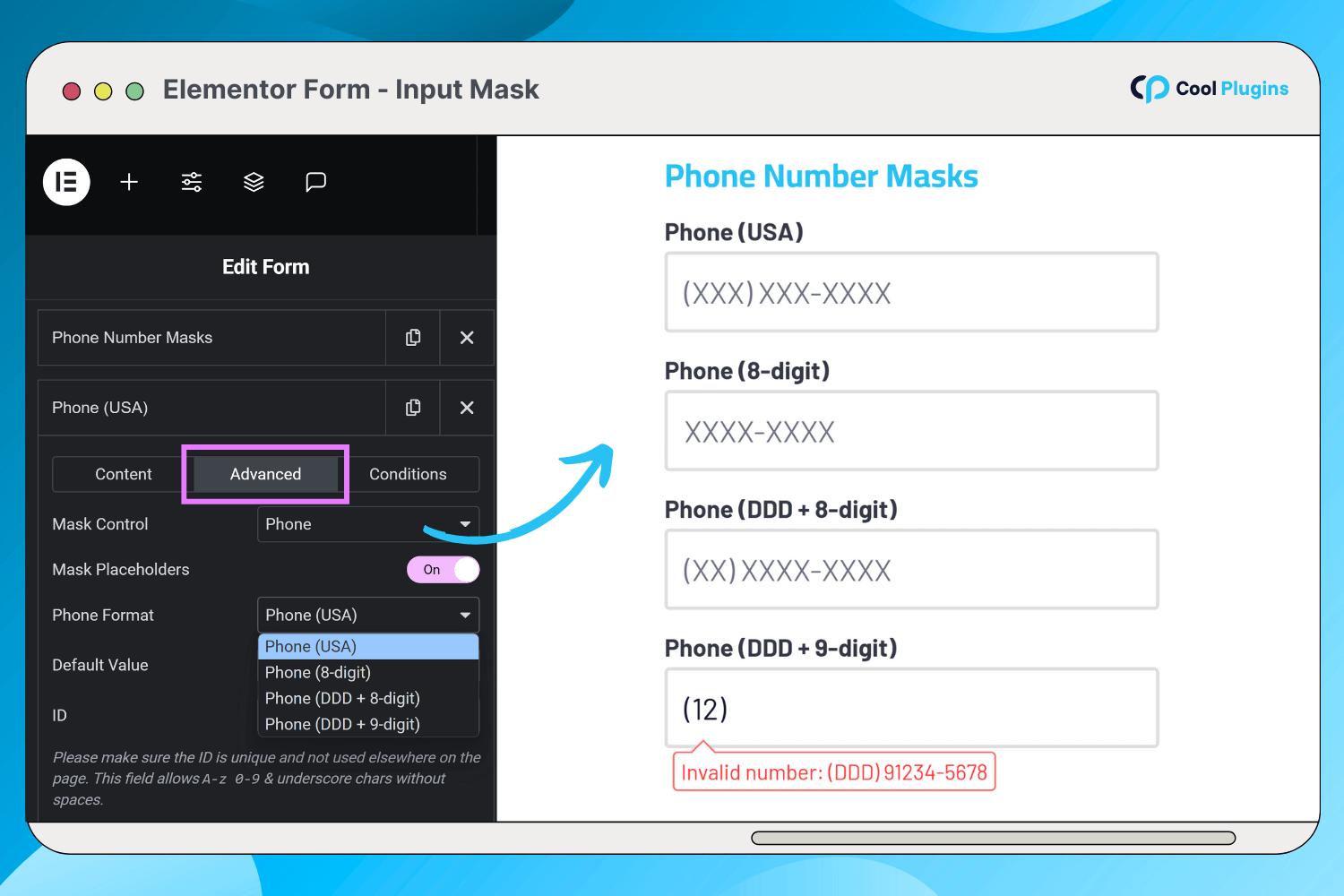
Phone number input mask.
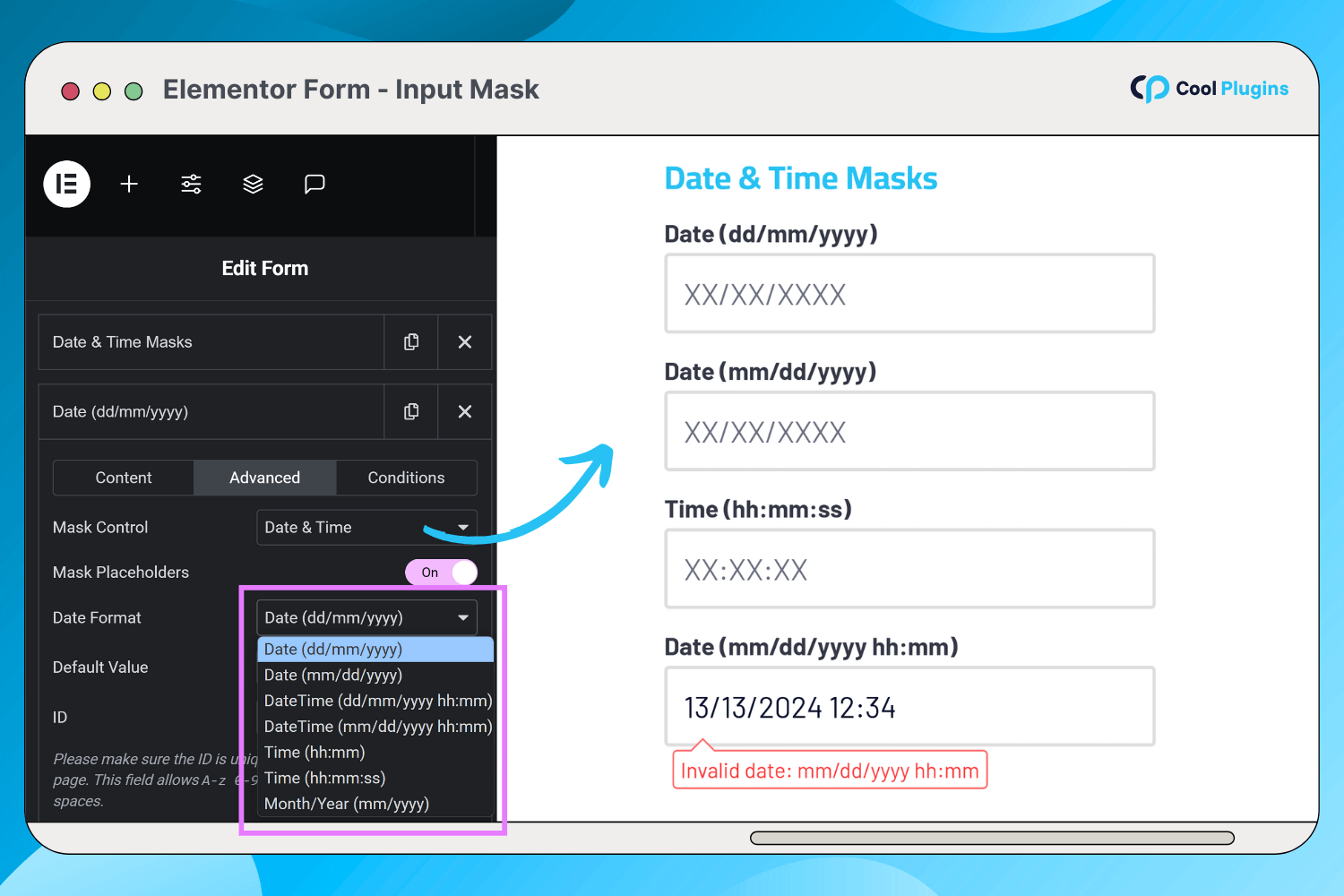
Date and time input mask.
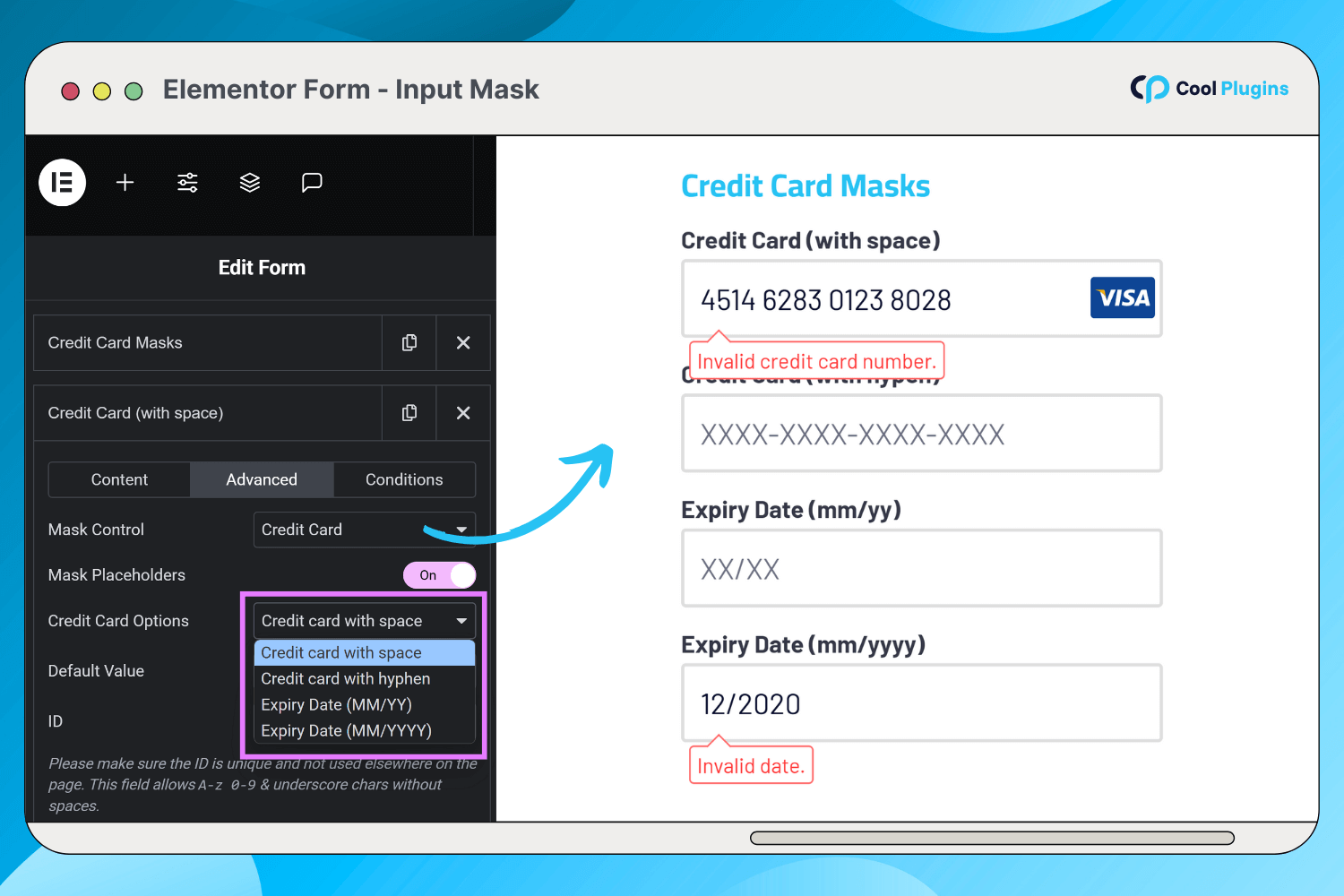
Credit card number input mask.
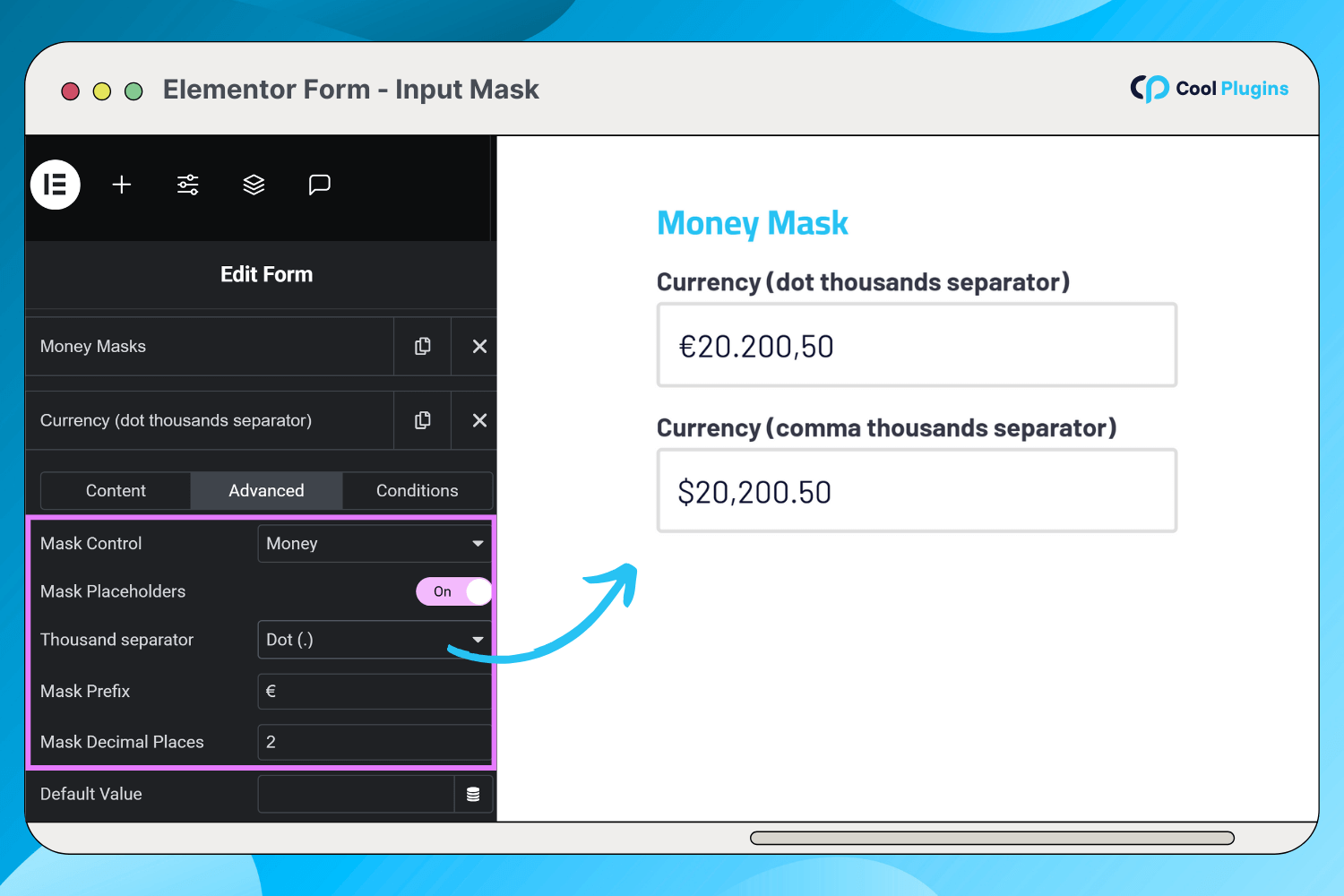
Money mask.
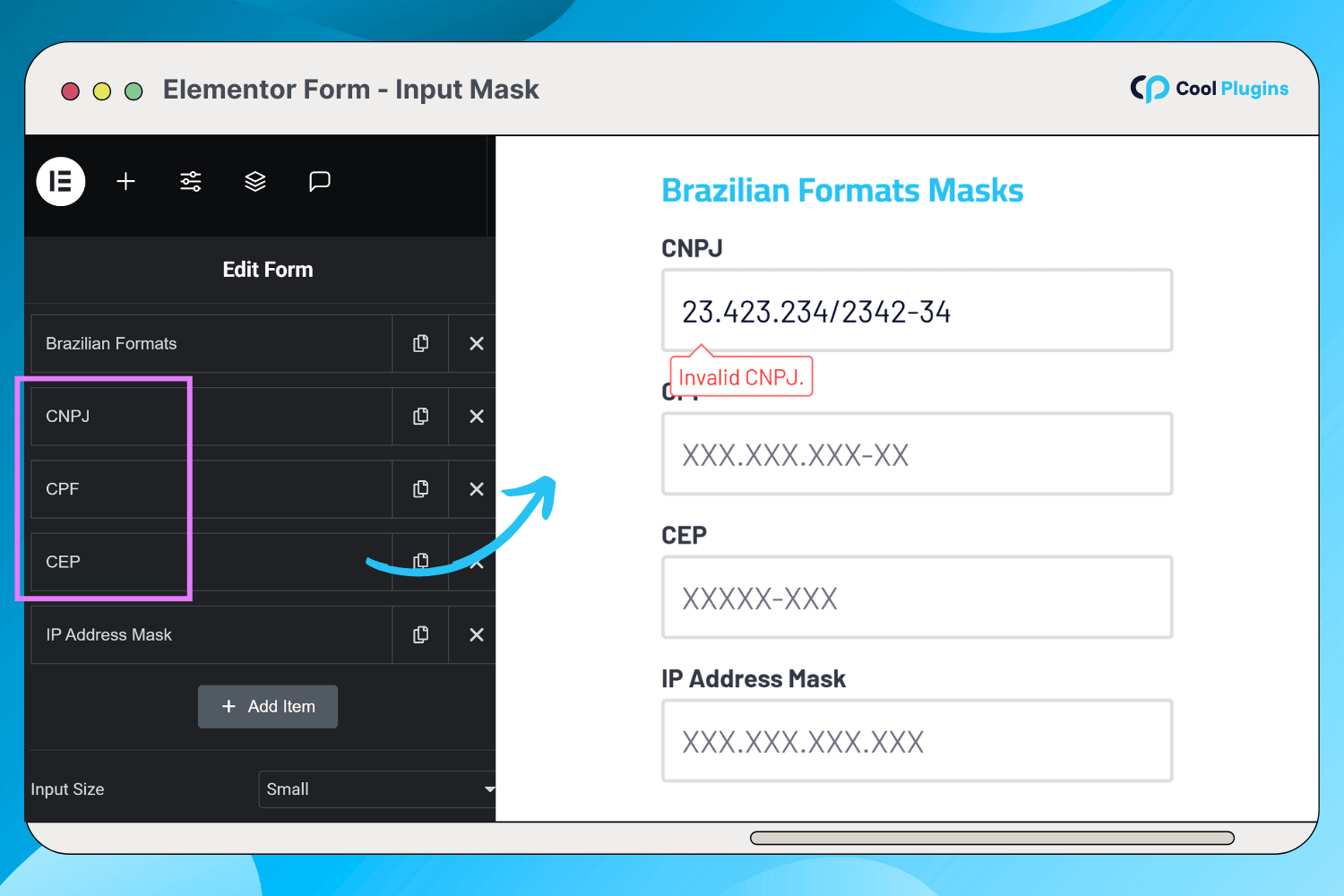
Brazilian format masks.
